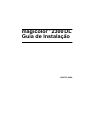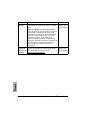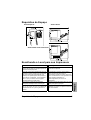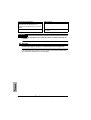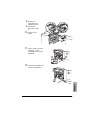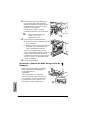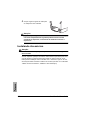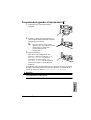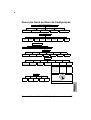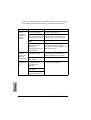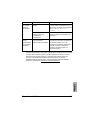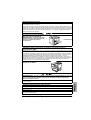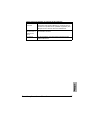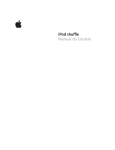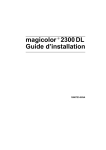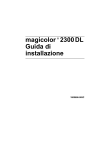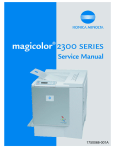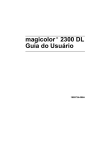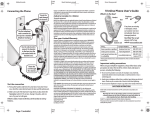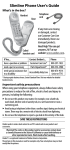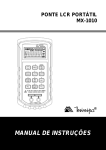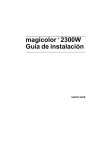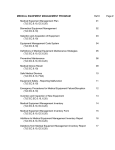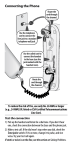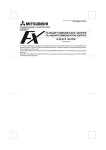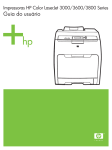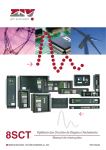Download Instalando sua Impressora
Transcript
magicolor 2300 DL
Guia de Instalação
®
1800723-006A
Muito Obrigado
Muito obrigado por ter adquirido a magicolor 2300 DL. Fez uma excelente escolha. A
sua magicolor 2300 DL é especialmente concebida para uma obter uma performance
optimizada em Windows e em ambientes de trabalho em rede TCP/IP.
Marcas Registradas
KONICA MINOLTA e o logotipo KONICA MINOLTA são marcas registradas da
KONICA MINOLTA HOLDINGS, INC. magicolor é uma marca registrada da KONICA
MINOLTA PRINTING SOLUTIONS U.S.A., INC. As demais marcas são propriedade
de seus respectivos titulares.
Acrobat® Reader Copyright © 1987-2002 Adobe Systems Incorporated. Todos os
direitos reservados. Adobe, o logotipo Adobe, Acrobat e o o logotipo Acrobat são
marcas registradas da Adobe Systems Incorporated.
Este produto utiliza o Kit Desenvolvedor de Software da Peerless Systems Corparion.
Copyright © 2001 Peerless Systems Corporation. Todos os direitos reservados.
Este produto utiliza o NEST Office SDK of Novell, Inc. Copyright © 1999 por Novell,
Inc. NEST é uma marca registrada da Novell, Inc. nos Estados Unidos da América e
em outros países.
Quick Time e o logotipo QuickTime logo são marcas registradas usadas sob licença.
O logotipo QuickTime é registrado nos Estados Unidos da América e em outros
países.
Declaração de Propriedade
O software digitalmente codificado incluído na sua impressora tem os seus Direitos
de Copyright © 2003 Todos Reservados pela KONICA MINOLTA BUSINESS
TECHNOLOGIES, INC. Este software não poderá ser reproduzido, modificado,
divulgado, transferido ou copiado sob qualquer forma, em qualquer maneira ou em
qualquer meio de informação, integralmente ou parcialmente, sem o consentimento
escrito da KONICA MINOLTA BUSINESS TECHNOLOGIES, INC.
Aviso dos Direitos de Copyright
Este manual tem os Seus Direitos de Copyright © 2003 Todos Reservados pela
KONICA MINOLTA BUSINESS TECHNOLOGIES, INC. Marunouch Center Building,
1-6-1 Marunouchi, Chiyoda-ku, Tokyo, 100-0005, Japan. Este documento não poderá
ser copiado, integralmente ou parcialmente ou ser transferido para qualquer outro
meio de informação em qualquer outro idioma, sem o consentimento escrito da
KONICA MINOLTA BUSINESS TECHNOLOGIES, INC.
Aviso sobre o Manual
KONICA MINOLTA BUSINESS TECHNOLOGIES, INC. reserva-se o direito de efetuar
alterações neste manual e ao equipamento aqui descrito sem qualquer aviso. Um
esforço considerável foi feito para alcançar a certeza de que este manual se encontra
livre de quaisquer erros ou quaisquer omissões. Contudo a KONICA MINOLTA
BUSINESS TECHNOLOGIES, INC. não dá qualquer garantia de qualquer natureza
incluindo, mas não se restringindo, a qualquer uma referente à comercialização do
produto e aptidão por qualquer objetivo relacionado com este manual. KONICA
MINOLTA BUSINESS TECHNOLOGIES, INC. não assume qualquer
responsabilidade, ou sujeição legal, por erros contidos neste manual ou danos
acidentais, especiais ou conseqüênciais que derivem do conteúdo deste manual,
pelo uso deste manual no manuseamento com o equipamento ou pelas suas
ligações com o desempenho do equipamento, quando manuseado.
Registro da Impressora
Internet—Vá a www.euro.konicaminolta.net/register e sigas as instruções contidas
no site.
CD-ROM—Siga as instruções contidas no CD-ROM.
Conteúdos
Familiarizando-se com a Sua Impressora ..................................................1
Conjunto de Documentação .........................................................................1
Requisitos de Espaço....................................................................................3
Escolhendo o Local para sua Impressora ..................................................3
Peças da Impressora .....................................................................................5
Instalando sua Impressora............................................................................7
Instalando Acessórios.................................................................................12
Conectando/Ligando a Impressora ...........................................................13
O que vem, a seguir?...................................................................................14
Sobre o painel de interface .........................................................................14
Descrição Geral do Menu de Configuração...............................................15
Com Relação ao Painel de Controle...........................................................16
Diagnóstico de Falhas .................................................................................19
Acessórios e Materiais de Consumo .........................................................22
Normas de Regulamento.............................................................................23
Informações quanto à Segurança ..............................................................24
Considerações sobre a Garantia ................................................................26
Conteúdos
iii
iv
Conteúdos
Familiarizando-se com a Sua Impressora
Características
Velocidade de impressão (A4 ou
carta)
Resolução
SDRAM
Bandeja 1 de 200 folhas
Bandeja de saída de 200 folhas de
face para baixo
Unidade de alimentação inferior de
500 folhas com Bandeja 2
Opção Duplex
IEEE-1284 paralelo
Ethernet
USB
Detalhes
16 ppm para o preto monocromático/4
ppm para cores
600 x 600, 1200 x 600, ou 2400 x 600 dpi
32 MB
Padrão
Padrão
Opcional (somente permitida uma
unidade de alimentação)
Opcional
Padrão
Padrão
Padrão
Conjunto de Documentação
Se você estiver utilizando a versão Acrobat PDF deste guia, clique
neste ícone para visualizar um vídeo clip Quick Time do procedimento
descrito neste texto. O Acrobat Reader e um link de download para o
QuickTime são providenciados no CD-ROM Utilities and
Documentation (Utilitários e Documentação).
Manual
Descrição
Localização
Guia de
Instalação
Instalação do Hardware: Você está visualizando
este documento, neste momento. Este guia
fornece informação sobre a instalação da
impressora, o painel de interface e o painel de
controle.
Disco Rígido
eo CD-ROM
Utilities and
Documentation
Familiarizando-se com a Sua Impressora
1
Manual
Descrição
Localização
Guia do
Usuário
Instalação do Software: Este capítulo irá guiá-lo CD-ROM
Utilities and
na instalação do software, do driver e da tela de
Documentation
status.
Operações Diárias com a sua Impressora:
Estes capítulos irão guiá-lo através dos arquivos
de impressão, reabastecimento de mídia de
impressão e substituição do toner. Este manual
inclui também informações sobre acessórios
adicionais, limpeza e manutenção de sua
impressora, aperfeiçoamento da qualidade de
impressão, diagnóstico de falhas e problemas de
sua impressora e especificações técnicas e
informações sobre segurança para a sua
impressora.
Guia Service
& Support
(Serviços &
Suporte)
2
Este guia relaciona os locais de serviços e de
suporte nas Américas. Para informação global
mais atualizada , por favor, consulte
www.euro.konicaminolta.net.
CD-ROM
Utilities and
Documentation
Conjunto de Documentação
Requisitos de Espaço
Vista Superior
Vista Lateral
Vista Lateral com Acessórios
Escolhendo o Local para sua Impressora
Com estas caraterísticas...
Mas longe de...
Numa superfície nivelada, estável e (±1° ou
menos de inclinação em qualquer ponto da
periferia da máquina) dura.
Luz solar direta. Fontes de Calor e de frio,
de vento e de poeiras.
Perto de uma fonte de alimentação de força
aterrada e de fácil acesso (em uma tomada
de saída exclusivamente dedicada) que
satisfaça as especificações da impressora.
Perto do seu computador. A uma distância
de 2 m (6.5') ou inferior de uma ligação
paralela bidirecional IEEE 1284.
Uma ligação ao mesmo circuito elétrico,
como máquinas de alta corrente.
Equipamento gerador de ruídos, tais como
um ar condicionado ou uma copiadora e de
fortes campos magnéticos ou
electromagnéticos, tais como um
refrigerador.
Com espaço suficiente para permitir a
adequada ventilação e fácil manutenção.
Pequenas peças de metal soltas, tais como
clipes para papel e grampos.
Com uma gama de temperatura ambiental
de 10°–35° C (50°–95° F) e um gradiente de
temperatura de 10° C (50° F) por hora ou
inferior.
Água, tubos da água, recipientes de líquidos
(bebidas) e químicos ou vapores corrosivos,
tais como amônia.
Requisitos de Espaço
3
Com estas caraterísticas...
Mas longe de...
Com uma gama de umidade relativa de
15%–85% (não condensável) e um
gradiente de umidade de 20% por hora ou
inferior.
Vibração excessiva.
A uma altitude de 0–2,500 m (0–8,202’).
Chamas vivas ou itens facilmente
inflamáveis.
AVISO!
A obstrução das grades de ventilação poderá constituir um perigo de
incêndio.
Atenção
Para produtos instalados fora da América do Norte, não ligue o fio terra
a tubulações de gás, de água ou a aterramento de fios telefônicos.
Para mais detalhes, consulte o Guia do Usuário no CD-ROM ”Utilities and
Documentation" (Utilitários e Documentação).
4
Escolhendo o Local para sua Impressora
Peças da Impressora
A seguir, a ilustração das peças da sua impressora que são mencionadas ao
longo deste guia, portanto, por favor, tire algum tempo para familiarizar-se
com elas.
Vista Frontal/Vista do Lado Direito
1
2
3
4
5
6
7
8
9
10
11
12
13
14
Bandeja de saída com o
suporte da bandeja de saída (o
suporte da bandeja de saída
está em posição aberta)
Painel de controle com janela
de mensagens
1
2
3
12
7
4
11
Trinco da porta dianteira
10
Porta dianteira
9
Suporte de mídia de impressão
da Bandeja 1
6
Bandeja 1 (bandeja
multifunções, para todos os
tamanhos de mídia de
impressão suportados)
8
5
Guias de tamanho de mídia de
impressão
Soquete do cabo de força
Interruptor de Força
13
Conector de interface paralela
Conector de interface USB
14
Conector de interface Ethernet
Porta lateral direita
Alavanca da porta lateral direita
Peças da Impressora
5
Vista Frontal do Lado Interno
15
16
17
18
19
Cinta de
transferência
Frasco de
resíduos de toner removido
15
Alavanca de
desbloqueio
da cinta de
transferência
16
Cartucho do
tambor OPC
Frasco de
resíduos de
toner
19
17
18
Cartucho do
toner em carrossel (ciano/magenta/amarelo/preto)
Vista Interna do Lado
Direito
20
21
22
20
Fusor
21
Dial de limpeza de má
alimentação (dial de
alimentação manual de
papel)
22
Cilindro de transferência
Vista com os Acessórios
23
24
25
26
Opção Duplex
Tampa de Duplex opcional
23
Unidade de alimentação
inferior opcional
24
Bandeja de mídia de
impressão Bandeja 2 (A4 ou
carta, somente)
25
26
6
Peças da Impressora
Instalando sua Impressora
AVISO!
Sua impressora pesa aproximadamente 28 kg (62 lbs) com os seus
acessórios. Certifique-se de que dispõe de auxilio ao levantá-la e ao
movê-la.
Não ligue o cabo de força até que lhe seja solicitado.
Conteúdos da Remessa
Impressora (com quatro cartuchos de toner, cartucho do tambor OPC e
suporte da bandeja de saída instalados)
Um frasco para resíduos de toner
Suporte de mídia de impressão para a Bandeja 1
Cabo de Força
CD-ROM Utilities and Documentation
Os cabos de interface não estão incluídos na remessa. Se precisar de cabos,
contate o seu revendedor local ou uma loja de computadores.
Desembalando a Impressora
Sugerimos enfaticamente que você
guarde os materiais de embalagem na
eventualidade de vir a precisar mudar ou
transportar a impressora.
Siga as seguintes instruções para desembalar
sua impressora.
1
2
Abra a caixa de transporte a partir do topo e
retire a camada protetora de plástico.
Com a ajuda de outra pessoa, erga a
impressora da caixa. Não incline a
impressora.
Para uma melhor qualidade de saída e para maior duração dos materiais
de consumo, coloque a impressora numa superfície dura, plana, nivelada
e estável, capaz de suportar o peso de sua impressora.
Instalando sua Impressora
7
3
4
5
Retire a fita adesiva do
exterior da impressora.
Retire o papelão
cartonado da Bandeja 1.
Puxe a trava de liberação da porta
direita e, em seguida, abra a
porta lateral direita .
6
7
Abra as duas alavancas verdes
no lado superior da unidade de
fusão .
Deslize os dois separadores de
fusor (embaixo das alavancas)
para cima e para baixo .
8
Guarde os separadores
de fusor para o eventual
transporte ou envio da
impressora.
Instalando sua Impressora
8
9
10
11
12
Remova os
separadores e a
etiqueta presa .
Feche duas
alavancas verdes
.
Feche a porta
direita.
Segure o fecho da porta
dianteira e abra
cuidadosamente a porta
dianteira .
Remova a fita adesiva do
interior da impressora.
Instalando sua Impressora
9
13
Pressionando a cinta de transferência
com uma das mãos, retire a presilha
afixada na ferragem da unidade da cinta
de transferência com a outra e puxe a
ferragem em sua direção.
Esta ferragem protege a cinta de
transferência durante o transporte inicial.
14
Descarte essa ferragem de
acordo com os seus
regulamentos locais.
Insira o frasco de resíduos de toner.
a Introduza o frasco de resíduos de toner
na impressora.
b
Se o frasco de resíduos de toner não
estiver corretamente instalada ou então se
a alavanca de desbloqueio da cinta de
transferência se encontrar na sua posição
de topo (11 horas), a porta dianteira não
poderá ser fechada.
15
Empurre o topo do frasco de resíduos
de toner para a sua posição, de
forma a assentá-la firmemente.
Feche a porta dianteira.
Instalando o Suporte de Mídia de Impressão da
Bandeja 1
Retire o suporte de mídia de impressão
de seu saco plástico de embalagem e,
em seguida, instale-o
na Bandeja 1.
Insira as três abas no suporte de
mídia de impressão, dentro dos três orifícios na Bandeja 1 e baixe as duas abas
para dentro dos seus orifícios correspondentes, por baixo da Bandeja 1.
10
Instalando sua Impressora
Carregando a Bandeja 1 (Bandeja Multifunções)
A bandeja multifunções é utilizada para todos os tipos suportados de mídia
de impressão, inclusive envelopes, etiquetas, cartões postais Japão, altas
gramaturas e transparências.
Consulte www.euro.konicaminolta.net (clique em “Answer Base”, Páginas de
Resposta) para se informar sobre mídia de impressão presentemente
aprovada. Para encomendar mídia de impressão aprovada, vá até
www.q-shop.com. Para informações sobre carregamento de diferentes tipos
de mídia de impressão, consulte “Utilizando Mídia de Impressão” no Manual
do Usuário.
Atenção
Não misture tipos/tamanhos de mídia de impressão nas bandejas de
mídia.
1
Ajuste as guias de mídia para se
adequarem ao tamanho de mídia que
estiver carregando.
Aperte a guia dianteira de mídia e abra as
guias de mídia.
2
3
Folheie um conjunto de
aproximadamente 200 folhas
de material de 80 g/m²
(gramatura de 22 lb).
Coloque os materiais com a
face virada para cima, borda curta
primeiro.
Frequentemente, uma seta na etiqueta
da caixa dos materiais indica a face
superior (de impressão) do papel.
É providenciada uma marca de
limite de enchimento na parte interna das guias de mídia. A
Bandeja 1 comporta 200 folhas de material de 80 g/m² (gramatura
de 22 lb ).
Instalando sua Impressora
11
4
Sempre regule as guias de mídia para
se adequarem aos materiais.
Atenção
Regule sempre as guias de mídia ao colocar os materiais. Guias que
não foram adequadamente reguladas poderão causar uma má
qualidade de impressão, o atolamento de materiais ou danos à
impressora.
Instalando Acessórios
Atenção
Instalar acessórios requer que a impressora se encontre desligada e
desconectada.
Se tiver adquirido quaisquer acessórios adicionais de impressora (tais como
a opção duplex ou memória adicional), instale-os neste momento. Se as
instruções de instalação vierem incluídas com o acessório, siga-as. Se não,
as instruções estão incluídas no Manual do Usuário (em PDF ou no CD-ROM
”Utilities and Documentation”, Utilitários e Documentação).
12
Instalando Acessórios
Conectando/Ligando a Impressora
1 Certifique de que a impressora esteja
desligada.
2
Conecte o cabo de força à impressora e à
uma tomada de elétrica dedicada, aterrada e
protegida de sobretensões.
3
Em concordância com as linhas
directrizes UL, “A tomada de entrada
da aplicação é considerada o
principal dispositivo de
desligamento.”
Ligue a impressora.
Após cerca e aproximadamente 180
segundos, a impressora indicará “IDLE/
MAGICOLOR 2300DL” na janela de
mensagens. Se a mensagem “IDLE/
MAGICOLOR 2300DL” não for exibida na
janela de mensagens, volte a verificar a
instalação.
A impressora comuta automaticamente para o modo de economia de energia
(Poupador de Energia) após 30 minutos de inatividade. Você pode alterar o
número de minutos no Menu Máquina/Poupador de Energia.
Atenção
Nunca desligue ou desconecte a impressora enquanto ela estiver
recebendo dados ou imprimindo.
Conectando/Ligando a Impressora
13
O que vem, a seguir?
Você acabou de completar a instalação do hardware de sua impressora. Há
algumas etapas importantes a mais:
1
2
3
4
Se seu idioma é outro e não o Inglês, consulte “Selecionando um Idioma
para a Janela de Mensagens” na página 17. Selecione o idioma que
preferir na janela de mensagens. Se você for imprimir através da porta
paralela ou USB, salte para a etapa 3.
Defina o endereço IP de uma das seguintes maneiras:
a. Se sua rede suporta DHCP (Dynamic Host Configuration Protocol, ou
seja, Protocolo de Configuração Dinâmico de Host), seu endereço IP
será automaticamente designdo pelo servidor DHCP quando você
conectar e ligar sua impressora (consulte o Manual do Usuário NIC).
b. Você pode alterar manualmente o endereço IP (Internet Protocol, ou
seja, Protocolo de Internet) da impressora. Consulte “Selecionar
Manualmente um Endereço de IP Ethernet” na página 18.
Ligue a impressora ao seu computador ou rede (ver capítulo abaixo.
Insira o CD-ROM “Utilities and Documentation” (Utilitários e
Documentação) e siga as instruções da tela para instalar o driver da
impressora e seus utilitários (consulte “Instalação da Impressora” no
Manual do Usuário).
Sobre o painel de interface
Porta da Ethernet
Utilize um cabo de
Ethernet de par
entrançado (RJ45),
quando ligar a porta
Ethernet na impressora a
uma conexão de rede
10BaseT/100BaseTX.
Porta USB
Utilize um cabo USB (Tipo B) ao ligar a porta USB da impressora à porta
USB em seu computador.
Porta Paralela
Utilize um cabo paralelo bidirecional Centronics IEEE 1284 ao ligar a porta
paralela da impressora à porta paralela em seu computador.
14
O que vem, a seguir?
Descrição Geral do Menu de Configuração
MAGICOLOR 2300DL/INATIVA
MENU/ IDIOMA
MENU/ PÁG.
ESPECIAIS
MENU/ MÁQUINA
MENU/ REDE
MENU/ MAT.
CONSUMO
MENU/ IDIOMA
DEFINIR IDIOMA
INGLÊS
DEFINIR
IDIOM
FRANCÊS
DEFINIR
IDIOMA
ALEMÃO
DEFINIR
IDIOMA
ITALIANO
DEFINIR
IDIOMA
PORTUGUÊS
DEFINIR
IDIOMA
ESPANHOL
DEFINIR IDIOMA
TCHECO
DEFINIR
IDIOMA
JAPONÊS
MENU/ PÁG. ESPECIAIS
IMPRIMIR PÁGINA CONFIG.
IMPRIMIR PÁG. DEMO
IMPRIMIR MENU*
MENU/ MÁQUINA
SUBST. TONER
SUBSTITUIR
TONER
TONER VAZIO
CONT.AUTO
POUPADOR
ENERGIA
BAND.SEQÜENCI
AL**
SERVIÇO
MENU/ REDE
ENDEREÇO IP
Padrão: 192.168.
001.002
MÁSCARA SUBNET
Padrão: 255.255.
255.000
PORTÃO
Padrão: 192.168.
001.001
ENDEREÇO HW
Padrão: 00206
Bxxxxxx
DHCP
BOOTP
HTTP
SNMP
ENDEREÇO IP, MÁSCARA SUBNET e PORTÃO são exibidos apenas
quando tanto DHCP como BOOTTP estiverem colocados em desligado.
DHCP DEF: ATIVO
BOOTP DEF: DESAT
HTTP DEF: ATIVO
HTTP DEF: INATIVO
SNMP DEF: ATIVO
SNMP DEF: INATIVO
DHCP DEF: INAT.
BOOTP DEF: ATIV.
DHCP DEF: INAT.
BOOTP DEF: DESAT
Legenda
MENU/CONSUMO
TONER PRETO
TONER
AMARELO
TONER
MAGENTA
TONER CIANO
UNIDADE DE
TAMBOR
Os padrões se encontram em negrito.
*Somente o idioma Inglês.
**Visualizado quando a unidade de alimentação inferior estiver anexada.
Descrição Geral do Menu de Configuração
15
Com Relação ao Painel de Controle
O painel de controle, localizado no topo da impressora, permite que você
direcione o funcionamento da impressora. Além disso, indica o status atual
da impressora incluindo qualquer condição que necessite da sua atenção.
Dois indicadores (LEDs) para fornecer informações sobre o status da
impressora.
Uma janela de mensagens exibe informações sobre o status e a
configuração.
Seis teclas permitem que você controle a configuração da impressora
através do acesso a funções usadas com freqüência pela impressora.
4
1
5
6
Janela
de Mensagens
2
3
8
7
Indicadores do Painel de Controle e Teclas
Número Indicador LED
Ligado
1
2
Sem problemas.
Número
3
Tecla
A impressora requer a
atenção do operador
(usualmente
acompanhado de uma
mensagem sobre o status
na janela de mensagens)
Função
16
Desligado
A impressora não está A impressora está pronta
para receber dados.
pronta para receber
dados.
Permite que você cancele uma ou mais tarefas
de impressão
Cancela a escolha ou seleção do menu, se o
usuário estiver na estrutura no momento
Com Relação ao Painel de Controle
Número
4
Tecla
Função
5
6
7
8
Entra inicialmente no sistema do menu
Se dentro do sistema do menu e num nível de
menu, move-se para baixo na estrutura do
menu
Se dentro do sistema do menu e num item de
seleção, seleciona a escolha exibida
(independentemente da posição em que o
cursor se encontre)
Move-se para cima na estrutura do menu
Se dentro de uma escolha um menu que é
modificável caractere por caractere, rola para
cima através dos caracteres disponíveis
Move-se para a direita na estrutura do menu
Move-se para a direita através das seleções de
escolhas do menu rolável, quando as seleções
são palavras inteiras e não somente caracteres
Move-se para baixo na estrutura do menu
Se dentro de uma escolha de menu
selecionável caractere por caractere, rola para
baixo através dos caracteres disponíveis
Move-se para a esquerda na estrutura do menu
Move-se para a esquerda através das seleções
de escolhas do menu rolável, quando as
seleções são palavras inteiras e não somente
caracteres
Selecionando um Idioma para a Janela de Mensagens
Ao receber sua impressora, o idioma da janela de mensagens vem definido
como sendo o Inglês. Contudo, as mensagens de status e os menus de
configuração poderão ser exibidos na janela de mensagens em Inglês,
Tcheco, Alemão, Japonês, Português e Espanhol.
Se quiser mudar o idioma da janela de mensagens, utilize a seguinte
seqüência no painel de controle:
Com Relação ao Painel de Controle
17
Pressione Tecla
(Até) A Tela Indicar
IDLE/MAGICOLOR 2300DL
MENU/ LANGUAGE
LANGUAGE SET/ENGLISH
Pressione a tecla Direita ou Esquerda até que o
idioma pretendido seja indicado.
<IDIOMA> is selected.
INATIVA/MAGICOLOR 2300DL
Selecionar Manualmente um Endereço de IP Ethernet
Você deve introduzir um endereço de IP exclusivo compatível com o
ambiente da sua rede Ethernet local.
Ao definir manualmente o endereço IP, desligue DHCP e BOOTP,
primeiro.
Atenção
Você deverá notificar sempre ao administrador de rede, antes de alterar
o endereço de IP da impressora.
O ENDEREÇO IP, a MÁSCARA DE SUBREDE e o PORTÃO são exibidos
apenas quando tanto o DHCP como o BOOTP estão ajustados para
desligado.
Utilize a seguinte seqüência do painel de controle rápido para alterar o
endereço IP de sua impressora:
Pressione Tecla
(Até) A Tela Indicar
INATIVA/MAGICOLOR 2300DL
MENU/ IDIOMA
MENU/ REDE
ENDEREÇO DE IP/192.168.1.2
18
Com Relação ao Painel de Controle
Pressione Tecla
(Até) A Tela Indicar
ENDEREÇO DE IP/192.168.1.2
Utilize as teclas
e
para se mover para cada uma das quatro
seqüências de três números. Com as teclas
ea
, você poderá
aumentar/diminuir cada seqüência de três números. Os primeiros zeros à
esquerda de cada seqüência de três números serão automaticamente
omitidos (".001." irá ser indicado como ".1.", etc.).
ENDEREÇO DE IP
INATIVA/MAGICOLOR 2300DL
Aconselhamos a verificar se o endereço de IP é o correto, através da
impressão de uma Página de Configuração, como se segue:
INATIVA/MAGICOLOR 2300DL
MENU/ IDIOMA
MENU/ PÁGINAS ESPECIAIS
IMPRIMIR/PÁGINA DE CONFIGURAÇÃO
Uma página de Configuração irá ser impressa. Verifique o endereço de IP
nesta página.
INATIVA/MAGICOLOR 2300DL
Em certos ambientes de rede você poderá ter que selecionar o
Endereço do Portão da Impressora, para que seja compatível com o
ambiente da sua rede local. Pergunte ao seu administrador de rede.
Diagnóstico de Falhas
Embora sua impressora tenha sido projetada para ser altamente confiável,
poderá ocasionalmente experimentar algum problema. A seguinte tabela irá
ajudá-lo a identificar a causa de possíveis problemas de instalação e sugere
algumas soluções. Para uma informação mais detalhada sobre o diagnóstico
Diagnóstico de Falhas
19
de falhas, consulte o “Diagnóstico de Falhas” no Manual do Usuário (em PDF
no CD-ROM ”Utilities and Documentation”, Utilitários e Documentação).
Sintoma
Nenhumas
luzes ou
mensagens
aparecem no
painel de
controle.
Causa
Não há suprimento de
força na tomada AC.
Solução
Certifique-se de que haja suprimento
de força na tomada AC.
O cabo de força não está Desligue a impressora, conecte o
conectado firmemente na cabo de força com firmeza e, em
tomada e/ou impressora. seguida, volte a ligar a impressora.
A impressora não está
ligada.
Ligue a impressora.
A voltagem de linha da
saída de força não
satisfaz aos
requerimentos de força
da impressora.
Certifique-se de que a voltagem de
linha satisfaz os requisitos da
impressora. Consulte o apêndice A no
Manual do Usuário.
Você não
consegue
imprimir uma
página de
configuração.
A bandeja não contém
mídia de impressão.
Verifique se as bandejas de mídia de
impressão estão carregadas com
mídia, ajustada e firme, no lugar.
A mídia de impressão
está atolada.
Verifique se há atolamento de mídia.
É exibida uma
mensagem de
erro.
Um material de consumo Lide com a mensagem de acordo com
a indicação da mensagem.
ou bandeja não se
encontram bem
instalados.
A mídia de impressão
está atolada.
Ocorreu um problema no
interior da impressora.
20
Diagnóstico de Falhas
Sintoma
A impressora
não recebe
dados do
computador.
Causa
A impressora não está
pronta
Solução
Certifique de que a impressora se
encontra online (o indicador Pronto
está aceso) e a janela de mensagens
indica INATIVA/MAGICOLOR
2300DL.
O(s) cabo(s) de interface Certifique de que o(s) cabo(s) de
interface está(ão) conectado(s) com
pode(m) não estar
segurança.
corretamente
conectado(s).
A impressão
parece
esmaecida de
um dos lados
da página.
Nivele a superfície em que a
A impressora não está
impressora se encontra. A superfície
numa superfície
suficientemente nivelada. não deverá exceder os ±1° de
inclinação em qualquer direção (por
exemplo, um lápis colocado na
superfície não deverá rolar em
nenhuma direção).
Se você seguiu todas as instruções e ainda assim se depara com problemas
os quais não consegue resolver, consulte o Manual do Usuário ou veja o
Guia Service & Support (Serviços e Suporte) para saber de locais de
serviços e de suporte nas Américas ou então contate o escritório
KONICA MINOLTA mais próximo. A informação global mais atualizada
poderá ser acessada em www.konicaminolta.net/printer/.
Diagnóstico de Falhas
21
Acessórios e Materiais de Consumo
Contate o seu revendedor local ou consulte www.konicaminolta.net/printer/
para obter informações sobre compras, referências das peças e preços. Para
adquirir mídia de impressão aprovada, consulte www.q-shop.com. Se tiver
quaisquer perguntas, consulte www.euro.konicaminolta.net.
Acessórios
Descrição
Módulos da Memória
Incorporada Dupla
(DIMMs)
Comentário(s)
A memória adicional deverá ser de 128 ou 256 MB,
PC-100 ou complacente com SDRAM DIMMs de
PC-133, até uma impressora de capacidade máxima de
288 MB (uma ranhura disponível). A impressora é
entregue com 32 MB embutidos.
Opção Duplex
Somente papel comum, 60–90 g/m2 (16–24 lb), poderá
ser auto-duplexado.
Esta proporciona uma bandeja para mídia de
impressão com uma capacidade para 500 folhas (A4
ou carta somente)
Consulte www.konicaminolta.net/printer/ para verificar
a disponibilidade.
Unidade de alimentação
inferior
Outros acessórios
Materiais de Consumo
A duração dos materiais de consumo é expressa em páginas de cartas/A4
“simplex” a uma cobertura de 5% em impressão contínua. Uma página
“duplex” é equivalente a duas páginas “simplex”. A duração especificada de
cada um dos materiais de consumo é baseada em impressão sob condições
específicas de operação, tais como tipo e tamanho da mídia de impressão. A
duração real irá variar (ou ser reduzida), dependendo destas e de outras
variáveis de impressão incluindo o tamanho do trabalho de impressão, a
temperatura ambiente e a umidade. O tamanho médio de uma tarefa contínua
de impressão é definido como sendo uma tarefa de quatro páginas simples.
O tamanho médio de uma tarefa contínua de impressão intermitente é
definido como sendo uma tarefa simples de uma página.
Cartucho do toner—capacidade padrão (Ciano, Magenta, Amarelo e Preto)
Cartucho do toner—capacidade elevada (Ciano, Magenta, Amarelo e Preto)
Cartucho do tambor OPC
Frasco de resíduos de toner
Observações: Consulte o Manual do Usuário em PDF no CD-ROM “Utilities and
Documentation” (Utilitários e Documentação) para informações sobre a
expectativa de duração dos materiais de consumo. Sua impressora é entregue
com cartuchos de toner de capacidade padrão, nas cores Ciano, Magenta,
Amarelo e Preto. A reposição de cartuchos de toner Preto somente é disponível
em tamanho de alta capacidade.
22
Acessórios e Materiais de Consumo
Normas de Regulamento
Marcação CE (Declaração de Conformidade) Para Usuários Europeus
Este produto se encontra em conformidade com as seguintes diretivas da U.E.: Diretivas 89/336/EEC, 73/
23/EEC, e 93/68 EEC. Esta declaração é válida para todas as áreas incluídas na União Européia.
Este dispositivo deverá ser utilizado com cabos de interface protegidos. A utilização de um cabo não
protegido irá provavelmente resultar em interferências com comunicações de rádio, sendo que esta não
utilização é proibida de acordo com as diretivas da U.E.
Interferência Eletromagnética Para Todos Os Usuários (Exceto Usuários
Americanos e Canadenses)
Este é um produto de Classe B. Num ambiente doméstico, este produto poderá causar
interferências de rádio, caso em que o usuário se verá obrigado a tomar as medidas
adequadas.
Equipamento Padrão Causador de Interferências (ICES-003 ISSUE 3) Para
Usuários Canadenses
Este aparelho digital de Classe B se encontra em conformidade com a ICES-003 do Canadá.
Cet appareil numérique de la classe B est conforme à la norme NMB-003 du Canada.
Este dispositivo deverá ser utilizado com cabos de interface protegidos. A utilização de um cabo não
protegido irá provavelmente resultar em interferências com comunicações de rádio, sendo que a sua não
utilização é proibida de acordo com a ICES-003.
Marca cTick
ACA (Austrália)
AS/NZS 3548
Emissões
FCC (EUA)
Eletromagnéticas
Título 47 CFR Cap. I, Part. 15
(EMI)
Indústria do Canadá (Canadá)
ICES-003 Assunto 3
Internacional (UE)
EN 55022
EN 61000-3-2
EN 61000-3-3
Japão
VCCI V-3/01.04
Medição corrente harmônica
Regulamento (2001) do JBMIA
Economia de Energia ENERGY STAR (EUA, UE e Japão)
Requisitos de
Imunidade (UE)
Segurança do
Produto
Segurança do Laser
Internacional (UE)
EN 55024
UL (EUA)
cUL (Canadá)
Internacional (UE)
CDRH (EUA) Internacional (UE)
Normas de Regulamento
Classe B ITE
Dispositivo Digital de Classe B
Dispositivo Digital de Classe B
Classe B ITE
Medição de Corrente Harmônica
Flutuações e Oscilações de Voltagem
Classe B ITE
Classe A
ENERGY STAR Em concordância com a
configuração básica
Características Imunitárias
UL 60950,
CAN/CSA C22.2 60950
EN 60950 e IEC 60950
Título 21 CFR Cap. I, Subcapítulo J
EN 60825-1 e IEC 60825-1
23
FCC Declaração de Concordância para Usuários Americanos
Este equipamento foi testado e julgado em concordância com os limites para um dispositivo de Classe B,
de acordo com a Parte 15 dos Regulamentos do FCC. Estes limites foram concebidos para providenciar
uma razoável proteção contra interferências nocivas, quando o equipamento é manuseado em instalações
comerciais. Este equipamento gera, utiliza e poderá irradiar energia de rádio-freqüência e, se não
instalado e utilizado de acordo com o descrito no manual de instruções, poderá causar interferências
nocivas a comunicações de rádio. Todavia, não existem quaisquer garantias de que uma interferência não
venha a ocorrer numa instalação particular. O manuseio deste equipamento numa área residencial irá
provavelmente causar uma interferência nociva, caso em que o usuário se verá obrigado a corrigir a
interferência a seu próprio encargo.
Na eventualidade de o equipamento causar interferências nocivas na recepção da televisão ou do rádio,
que poderão ser detectadas pela ligação e desligamento do equipamento, é recomendada ao usuário a
correção da interferência através de um ou mais dos seguintes passos:
Desloque a antena ou oriente-a para uma outra direção.
Aumente a distância entre o equipamento e o receptor.
Ligue o equipamento a uma tomada localizada num circuito diferente daquele em que o receptor se
encontra localizado.
Consulte o revendedor ou um técnico experiente em lidar com equipamento de rádio/TV, para auxílio.
Este dispositivo deverá ser utilizado com cabos de interface protegidos. A utilização de um cabo não
protegido irá provavelmente resultar em interferências com comunicações de rádio, sendo que a sua não
utilização é proibida sob os Regulamentos da FCC.
Atenção
Quaisquer modificações ou alterações efetuadas e este produto e que não se
encontrem expressamente aprovadas por escrito pelo fabricante responsável
pela concordância com os Regulamentos Federais, poderão retirar a sua
autoridade de manusear este produto, de acordo com as Leis e Regulamentos
da Comissão Federal de Comunicações.
Informações quanto à Segurança
Toner
Não lance o cartucho do toner ou o próprio toner em uma chama viva. O toner
aquecido poderá se espalhar ou provocar queimaduras ou outros danos.
ADVERTÊNCIA: Mantenha fora do alcance das crianças.
Segurança do Laser
Esta é uma impressora de página que funciona através do uso de um laser. Não existe a possibilidade de
qualquer perigo proveniente do laser, desde que a impressora seja manuseada de acordo com as
instruções deste manual.
Visto que a radiação emitida pelo laser se encontra praticamente confinada dentro das carcaças de
proteção e coberturas exteriores, o laser não poderá se evadir da máquina durante qualquer fase do
manuseio por parte do usuário.
Esta impressora se encontra certificada como sendo um produto laser de Classe 1, sob o Padrão de
Desempenho de Radiação do Departamento de Saúde e de Serviços Humanos dos E.U. (DHHS) de
acordo com o Controle de Radiação para a Saúde e Decreto-lei sobre Segurança de 1968. Isso significa
que não produz radiação perigosa de laser.
24
Informações quanto à Segurança
Radiação Interna do Laser
Poder de Radiação de Média Máxima: 4.68 µW na superfície do tambor do OPC
Comprimento de onda: 770–795 nm
Este produto emprega um Díodo Laser de Classe IIIb, que por sua vez tem um feixe de laser invisível. O
Díodo Laser e o Espelho Poligonal de Varredura estão incorporados à unidade da cabeça de impressão.
A cabeça de impressão se encontra no interior da impressora, em frente ao cartucho do toner. O feixe de
laser é emitido a partir da unidade da cabeça da impressão e, em seguida, é irradiada pela abertura do
laser para o interior da impressora.
Os componentes internos da impressora
NÃO SÃO ITENS PASSIVEIS DE
MANUTENÇÃO.. Conseqüentemente, a
unidade da cabeça de impressão não
deverá ser aberta em qualquer
circunstância.
1 – Unidade da cabeça
2 – Abertura do laser
1
2
Advertência sobre o Laser para os Usuários dos Estados Unidos—
Regulamentos CDRH
Esta impressora é certificada como sendo um produto laser de Classe I sob a Regulamentação do Padrão
de Desempenho de acordo com o Decreto-Lei sobre Alimentos, Drogas e Cosméticos de 1990. A
concordância é obrigatória para produtos com laser comercializados nos Estados Unidos e é referido ao
Centro para controle de Dispositivos e de Radiação nocivos para a Saúde (CDRH – Center for Devices
and Radiological Health) da Administração dos Alimentos e Drogas dos EUA (FDA – Food and
Administration) do Departamento de Saúde e de Serviços Humanos dos EUA (DHHS – Department of
Health and Human Services). Isto significa que o produto não produz radiação laser perigosa. A etiqueta
ilustrada em baixo indica a concordância com os Regulamentos do CDRH e deverá vir colada nos
produtos com laser comercializados nos Estados Unidos.
Etiqueta de Segurança do Laser—
Requisito do CDRH
ADVERTÊNCIA: O uso de controles, regulagens ou funcionamento outros, além dos
que se encontram especificados neste manual, poderão resultar em exposições
diretas a radiações nocivas.
Este é um laser semicondutor. A potência máxima de um díodo laser é de 5 mW e o comprimento de onda
é de 770–795 nm.
Indicações Internacionais—Cabo de Força
Os seguintes requisitos para cabo de força se encontram em vigor para a sua impressora de 230 V.
Mínimo: 0,75 mm2
Mínimo: H05 VV - F
A tomada macho é certificada no país no qual o equipamento irá ser instalado, enquanto que a tomada
fêmea será uma IEC-60320.
Informações quanto à Segurança
25
Indicações Internacionais—Voltagem
Atenção usuários Noruegueses: Este equipamento é projetado para funcionar num sistema de potência
IT onde a voltagem linha a linha não poderá exceder os 240 V.
Liberação de Ozônio
Durante o funcionamento da impressora, uma pequena quantidade de ozônio é liberada. Esta quantidade
não é suficientemente elevada para prejudicar alguém. Todavia, certifique-se de que a sala onde a
impressora for utilizada é adequadamente ventilada, especialmente se a impressora estiver imprimindo
uma grande quantidade de materiais ou estiver sendo utilizada durante um período de tempo contínuo e
longo.
Considerações sobre a Garantia
Vários fatores poderão afetar a garantia da impressora, tais como danos
eletrostáticos, materiais de consumo não comportáveis e outros fatores
abaixo relacionados. Leia cuidadosamente a garantia da sua impressora.
Para informações sobre a garantia, consulte www.euro.konicaminolta.net. e,
em seguida, clique em “Answer Base” (Páginas de Resposta).
Se forem encontrados avarias ou danos na impressora KONICA MINOLTA e
se for possível atribuir a responsabilidade diretamente à utilização de
materiais de consumo, mídia de impressão e/ou acessórios não aprovados
pela, a KONICA MINOLTA não procederá à reparação livre de encargos da
impressora. Neste caso, o tempo padrão e os custos dos materiais irão ser
aplicados para reparar a sua impressora dessa avaria ou desse dano
particular.
Estas Ações Irão Resultar na Anulação da Sua Garantia
Mídia de
O uso de mídia de impressão não comportada, tais como
Impressão
papel para impressoras de tinta a jato.
Descarga
Eletrostática
Instruções
Modificações
26
Veja “Utilizando Mídia de Impressão” no Manual do
usuário para mídia de impressão aprovada. Contate o seu
revendedor local ou consulte www.euro.konicaminolta.net
para obter informações de compra.
A não observância em proteger a placa controladora da
impressora e qualquer placa-filha associada ou módulo
contra uma descarga eletrostática ou contra danos, ao
realizar qualquer tarefa que envolva a placa controladora.
A não observância em seguir as instruções que se
encontram na documentação da impressora.
Quaisquer modificações ou alterações efetuadas a este
produto, não expressamente aprovadas por escrito pelo
fabricante responsável pela concordância com os
Regulamentos Federais, poderão retirar a sua autoridade
de manusear este produto, de acordo com as Leis e
Regulamentos da Comissão Federal de Comunicações.
Considerações sobre a Garantia
Estas Ações Irão Resultar na Anulação da Sua Garantia
Materiais de
O uso de materiais de consumo não fabricados ou não
Consumo
autorizados pela KONICA MINOLTA. Qualquer dano à
impressora ou problemas de qualidade originados pela
utilização de um cartucho de toner reabastecido.
Qualquer dano resultante do incorreto manuseio do OPC
Cartucho do
Tambor OPC e e do cartucho do toner.
Cartucho do
Toner
Acessórios
Uso de acessórios não fabricados/comportados pela
KONICA MINOLTA.
Considerações sobre a Garantia
27